💻 PPT 실전 간단 활용 💻
PPT 도형에 내가 원하는 배경삽입
서비스 기획자라면 누구나 사용해야 할 PPT
가끔 도형에 맞추어 이미지를 급하게 넣어야 할 경우가 생긴다.
누구보다 빠르게 남들과는 다르게 넣는 꿀팁을 알린다.
안녕하세요! 강원도 춘천 사는 촌놈 입니다!
서비스기획자 & 웹/앱기획자라면 PPT와는
뗄래야 뗄 수 없는 관계에 놓여 있을 것이다.
어디선가 상사의 외침이 들린다.
“촌놈아! 여기 이 도형안에 이미지를 넣어줘!”
이럴 때 당황하지 않고
스피드하게 해결하는 방법을 쎈스있고
간략하게 전달하고자 한다.
역시나 딥하지 않고 아주 간단한 방법으로 알아보자! START!
1) 장표 작성하기
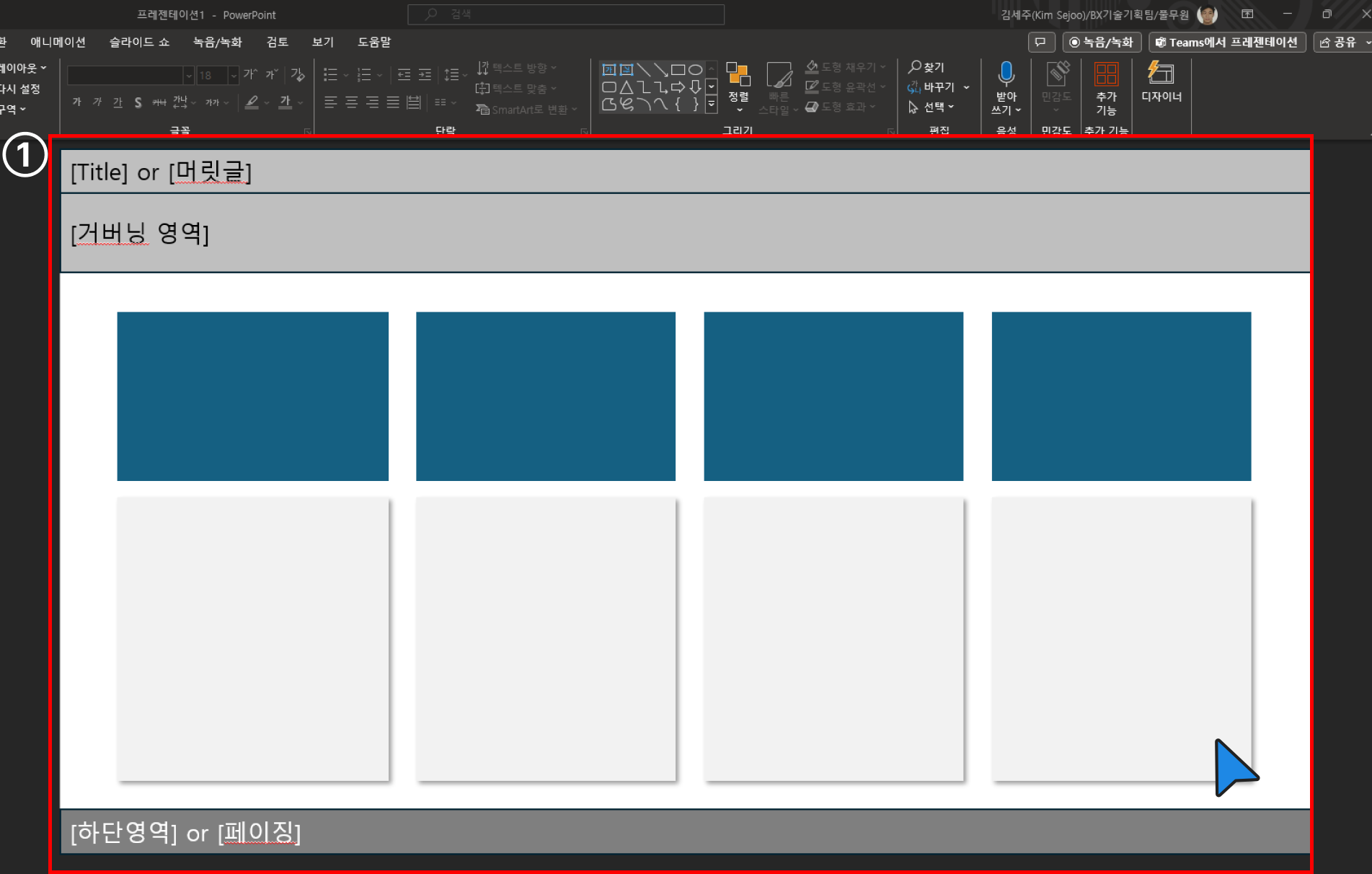
위 레이아웃은 많이들 보았을 것이다.
이미지와 함께 해당 이미지를 설명하는 데에
가장 많이 쓰이는 레이아웃이다.
우선 뭐 네모박스 4개로 대충 끄적이면서
해당 레이아웃과 같이 만들어 보았다.
색상 + 라인 + 그림자 효과는 덤으로 넣어 보았다.
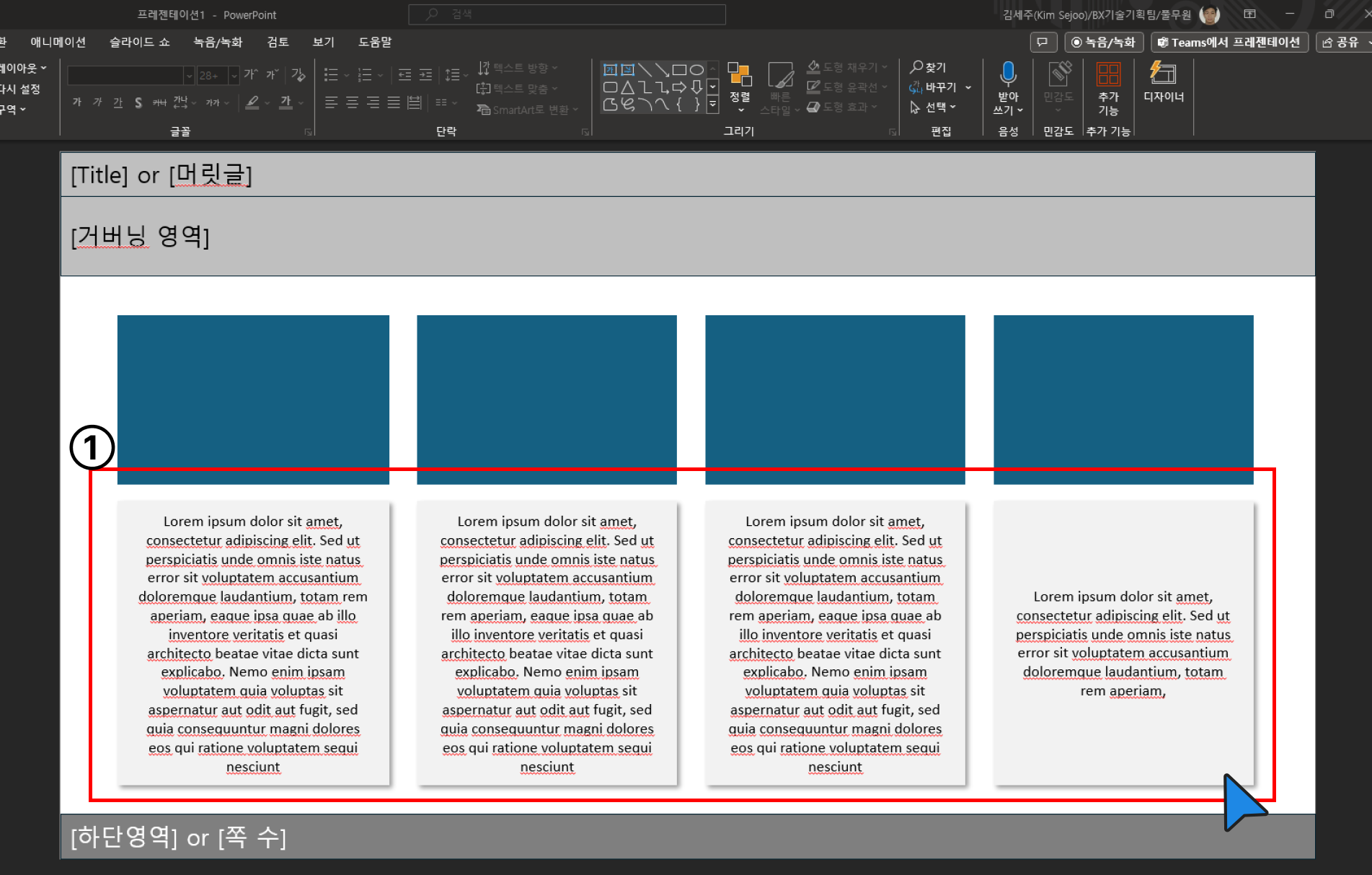
하단은 *ipsum lorem으로 채워 보았다.
뭐 대충 더미 혹은 레이아웃을 잡기 위한
빈칸 채우기용 텍스트라고 보면 될 것 같다.
* ipsum lorem: 빈영역을 채우기 위한 의미없는 내용의 글자 모음
2) 사용하고자 하는 이미지 불러오기
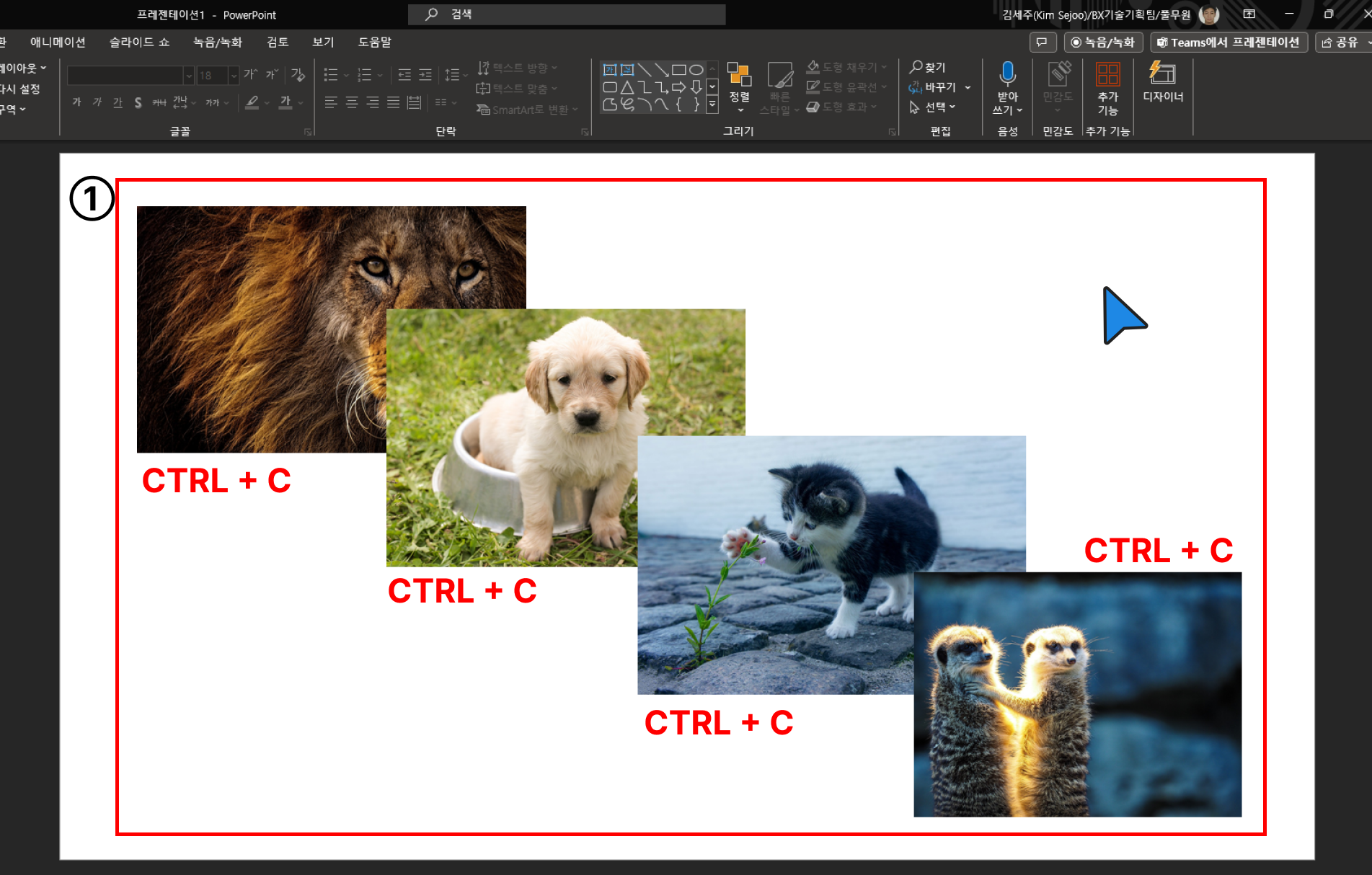
내가 사용하고자 하는 이미지를 다른 장표에 가져온다.
여기서 팁을 드리자면 굳이 장표에 넣어놓지 않더라도
📌📌다른 웹 브라우저나 개인PC에 있는 이미지도 복사만 된다면 만사 O.K! 이다📌📌
여튼 편의를 위해 사용할 이미지를 한 곳에 모아 두었다.
그리고 사용하고자 하는 이미지를 복사하기(CTRL+C)하면 준비는 끝난다.
3) 도형에 이미지 넣기(그림 또는 질감 채우기)
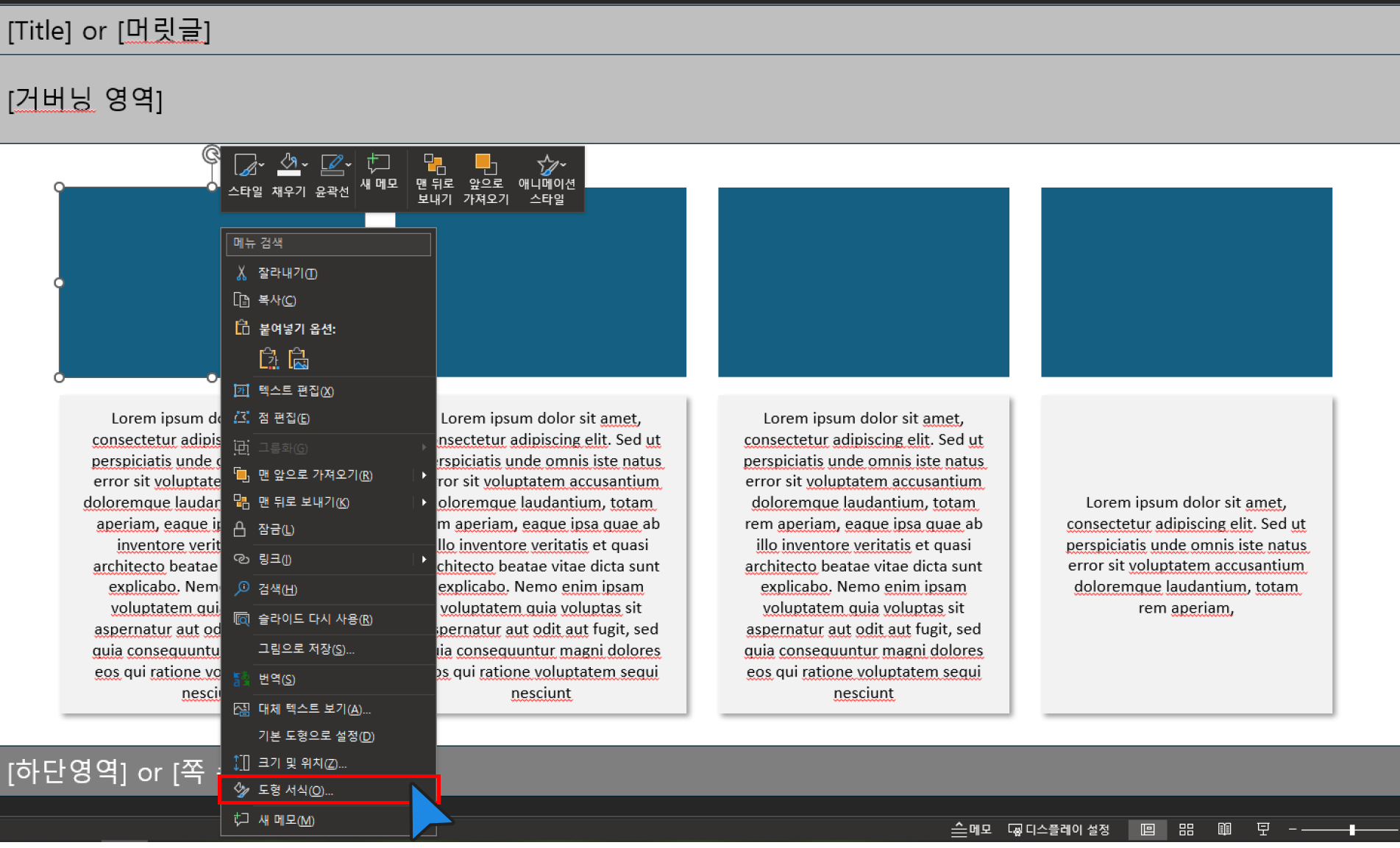
복사가 완료되었다면 삽입하고자 하는 도형에 가서 우측마우스를 클릭한다.
그리고 [도형 서식] 메뉴를 클릭한다.
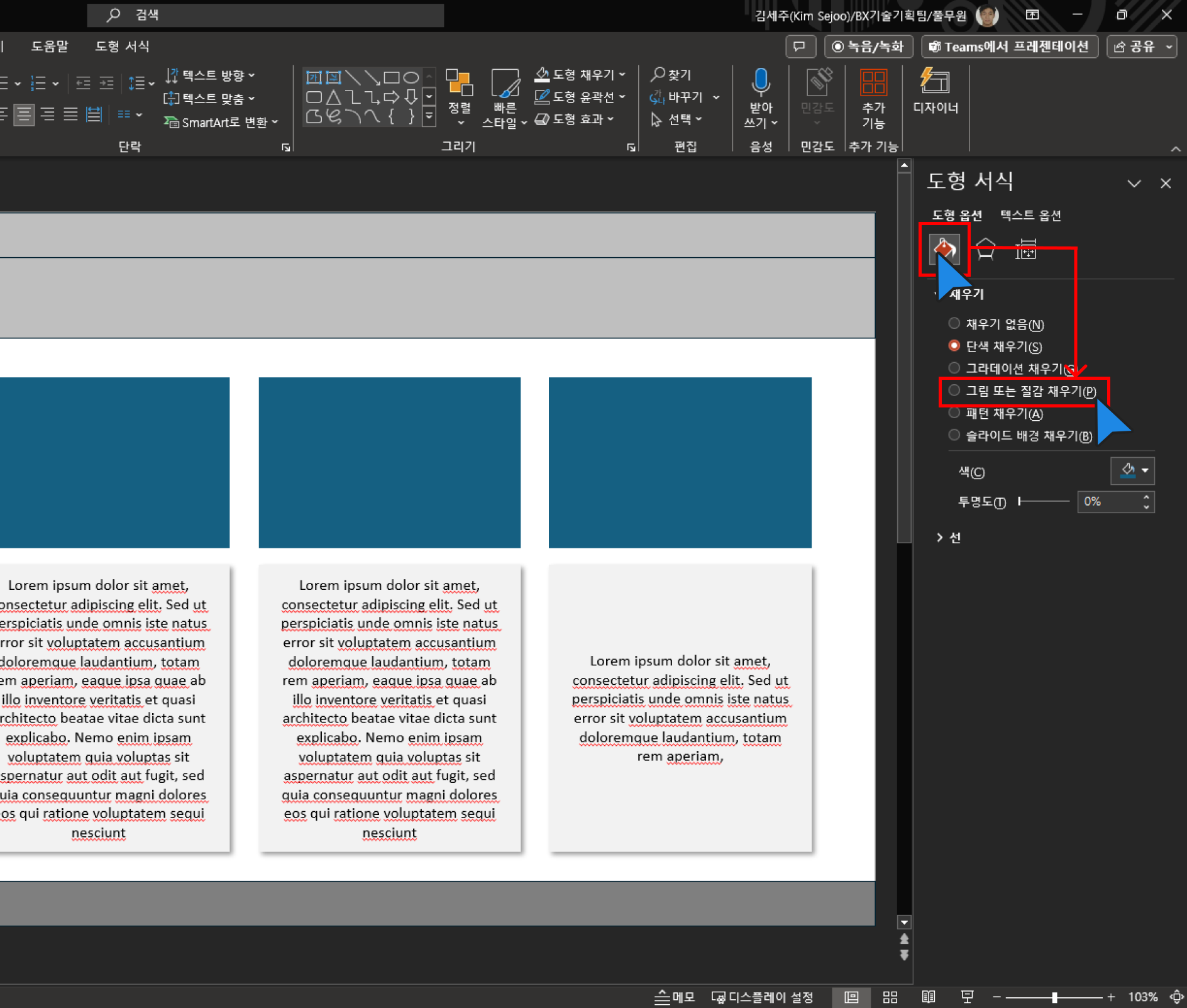
우측에 [도형 서식] 메뉴가 활성화되고 다양한 기능을 볼 수 있다.
여기서 우리가 사용할 메뉴는 ‘그림 또는 질감 채우기’ 이다. 클릭해 본다.
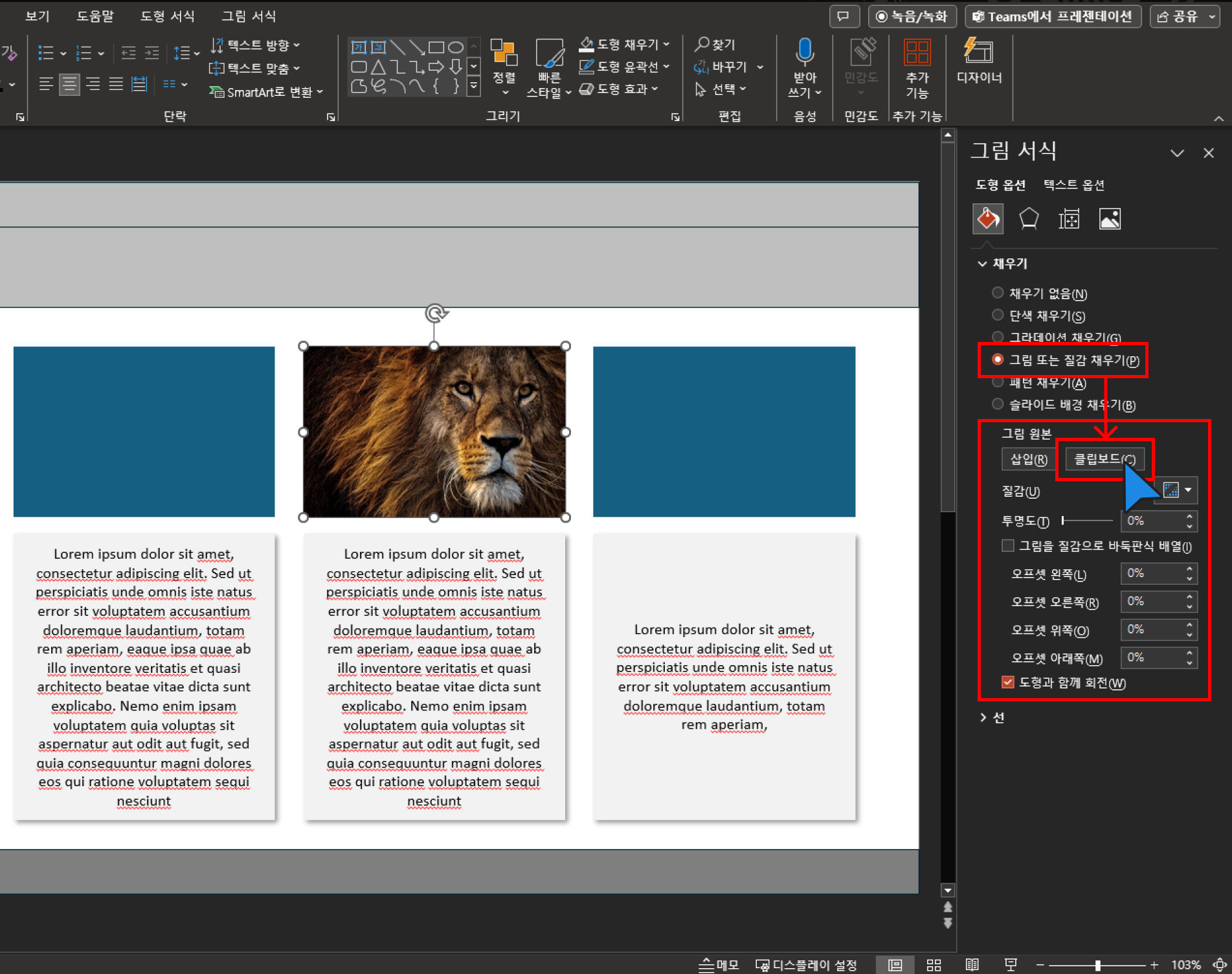
클릭하게 되면 이상한 질감으로 선택한 도형이 채워질텐데 역시나 당황하지 말자!
내가 복사한 이미지로 [클립보드] 버튼을 클릭하면 자연스레 바뀌니깐.
이렇게 완료다! 참~ 쉽죠잉~?
위 작업을 반복해서 진행하게 되면 아래와 같이 모든 도형에 이미지 삽입 완료!
동그라미도 되고 그려진 도형마다 모두 적용할 수 있다.
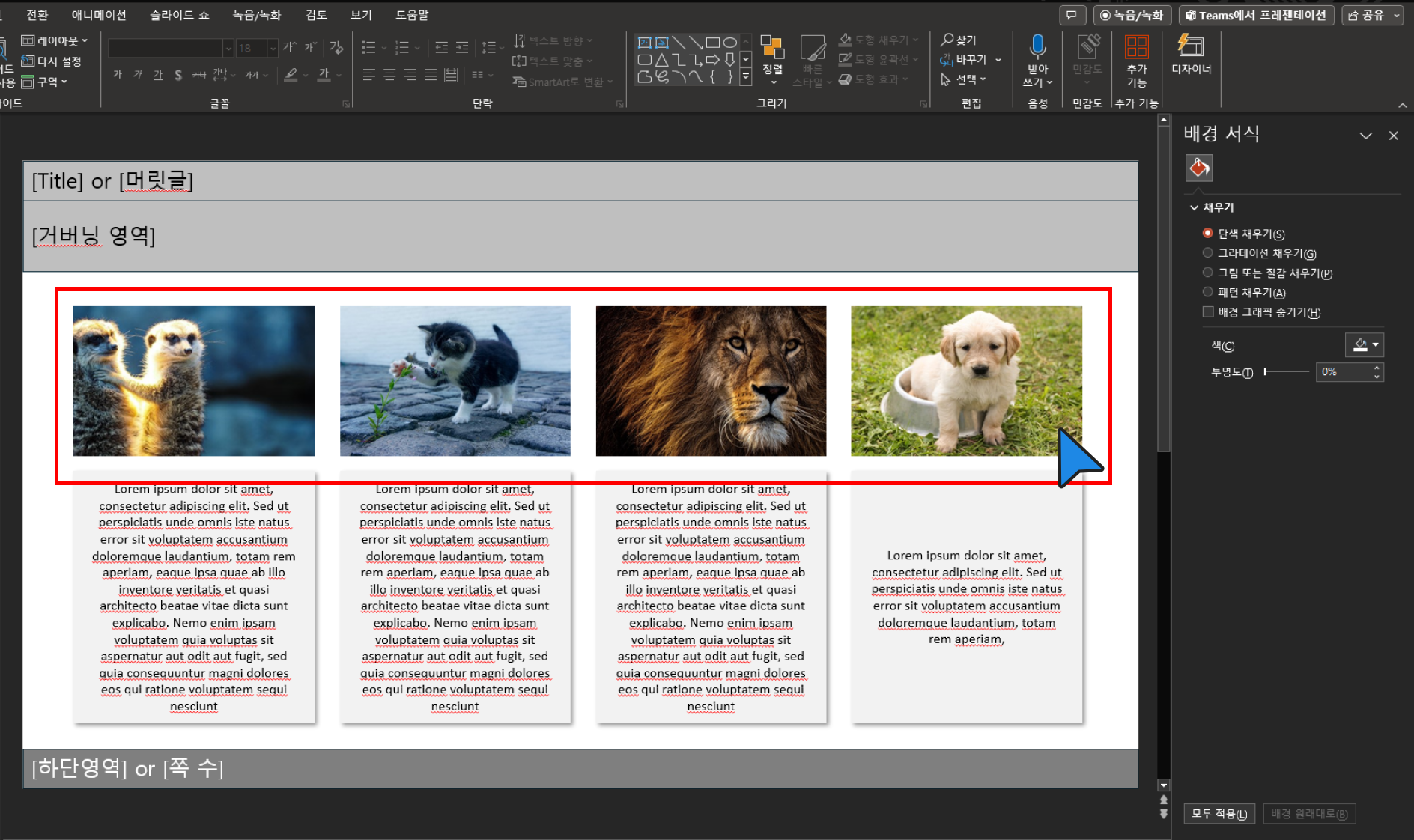
알맞게 귀여운 동물 녀석들이 들어갔다. 만족스럽구만!
뭐 이렇게 쉬워도 되나? 싶겠지만 된다.
알기만 하면 누구든 쉽고 빠르게 적용 시킬 수 있다.
그러니 잘 활용하길 바란다.
PPT를 잘하는 방법! 잘해 보이는 방법! 별거 없다!
잘 사용할 수 있는 단순한 방법만 익힌다면^^
이 글을 보는 모든 이들이 PPT괴물이 되는 그 순간까지!
촌놈의 꿀팁은 계속된다!
화이팅!!
